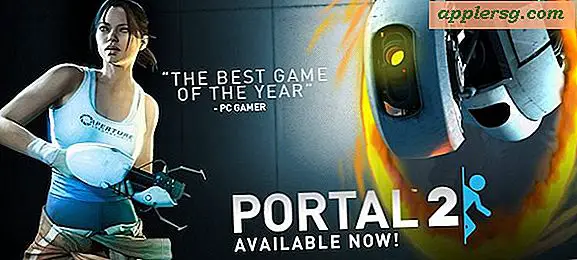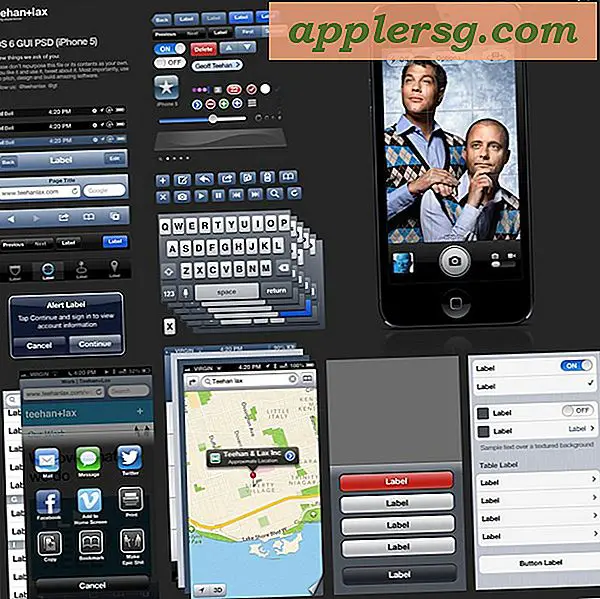So entfernen Sie Gesang in GoldWave
GoldWave ist eine Shareware-Audioanwendung, mit der Sie Audio aufnehmen und bearbeiten können. Mit GoldWave können Sie den Gesang aus einer Audiodatei entfernen oder teilweise entfernen. Dies ist nützlich, wenn Sie eine reine Instrumentalversion eines Songs wünschen, zum Beispiel als Karaoke-Backing-Track. GoldWave macht dies, indem es Ihnen erlaubt, bestimmte Frequenzen im Audio stumm zu schalten. Indem Sie die Stimmfrequenzen in Zonen aufteilen und stummschalten, können Sie sie effektiv aus dem Audiomaterial entfernen. Der Grad an Erfolg, den Sie erreichen können, hängt von der Qualität des Audios und dem Frequenzbereich der darin enthaltenen Stimme ab.
Klicken Sie auf „Datei“ und wählen Sie „Importieren“. Wählen Sie im Browser die Audiodatei des Songs aus, aus dem Sie den Gesang entfernen möchten. Dadurch wird das Audio als Wellenformgrafik geöffnet, wobei Spitzen verschiedene Lautstärkepegel darstellen. Je höher der Peak, desto höher die Lautstärke.
Markieren Sie den Teil des Songs, aus dem Sie den Gesang entfernen möchten. Klicken Sie auf die Wellenformgrafik und ziehen Sie den Cursor entlang. Lassen Sie es los, wenn Sie das Ende der gewünschten Auswahl erreichen. Um Gesang aus dem gesamten Song zu entfernen, wählen Sie nichts aus. Dadurch wird GoldWave so konfiguriert, dass Gesang aus der gesamten Audiodatei entfernt wird.
Klicken Sie auf „Effekt“, „Stereo“ und wählen Sie die Option „Gesang reduzieren“. Dies öffnet ein neues Fenster mit einem Preset-Menü. Diese Voreinstellungen sind so konfiguriert, dass sie Gesang mit unterschiedlichen Frequenzen entfernen. Sie können Ihre eigenen Frequenzparameter einstellen, aber zuerst die Presets durcharbeiten. Wählen Sie beispielsweise „Reduce Vocals with More Stereo“. Dies bedeutet, dass in Stereo gemischter Gesang entfernt wird. Da die meisten Aufnahmen Stereo-Gesang enthalten, sollte dies bei den meisten Aufnahmen funktionieren.
Klicken Sie auf "Vorschau". Auf diese Weise können Sie in Echtzeit hören, was das GoldWave-Tool „Reduce Vocals“ tut. Dies ist nützlich, da Sie das Audio nicht vollständig verarbeiten müssen, um dann herauszufinden, dass der Effekt nicht wie erwartet funktioniert hat.
Wählen Sie die Frequenzschwelle manuell aus. Wenn der automatisierte Prozess nicht alle Vocals vollständig entfernt hat, verwenden Sie die horizontalen Schieberegler, die mit „From (Hz)“ und „To (Hz)“ gekennzeichnet sind, um die Frequenzparameter auszuwählen. Alle Audiosignale zwischen der ausgewählten Frequenz werden stummgeschaltet. Wenn Sie nicht wissen, welche Frequenzen sich auf die menschliche Stimme beziehen, klicken Sie auf „Vorschau“ und experimentieren Sie, indem Sie die Regler verschieben. Wenn die Vocals aus der Wiedergabe verschwinden, hören Sie mit der Optimierung auf.
Klicken Sie auf „OK“, wenn Sie die Vocals entfernt haben. Es erscheint ein Fortschrittsbalken, der Ihnen mitteilt, dass das Audio ohne Gesang verarbeitet wird. Sobald dies verschwunden ist, kann das Audio als Karaoke-Song oder Backing-Track exportiert werden.